Secret Youtube Easter Eggs-당신은 알아야 할
Google의 재미있는 자매 유튜브 , Google과 같은 사용자를 위해 부활절 달걀이나 멋진 숨겨진 보물도 있습니다. 그러나 실제로는 더 재미 있고 찾기 쉽지 않습니다. 일부 부활절 달걀은 더 이상 스네이크 게임처럼 작동하지 않습니다. 동영상이 버퍼링되는 동안 키보드의 왼쪽 버튼을 클릭하면 게임이 시작됩니다. 그러나 즐길 수있는 것은 이러한 재미있는 숨겨진 YouTube 부활절 달걀입니다. 당신은 당신의 컴퓨터에서 시험 해봐야합니다. 이 기사에서 우리는 Secret Youtube Easter Eggs – You should Know에 대해 이야기 할 것입니다. 의 시작하자!
이러한 숨겨진 부활절 달걀은 YouTube 동영상 페이지와 검색 페이지에도 있습니다. 이 부활절 달걀을 공개하고 싶다면 다음과 같은 간단한 단계를 확인하십시오.
미사일 제어 게임
YouTube에서 동영상을 열고 입력을 시작하세요. 1980 년 페이지에서. 주석 상자 또는 검색 상자에 1980을 입력 할 필요가 없습니다. 영상을 볼 때 숫자 만 입력하면 영상 상단에 미사일 컨트롤 게임이 열립니다.
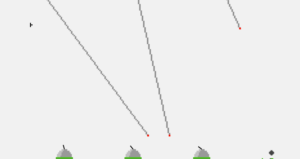
뱀 게임 | 유튜브 부활절 달걀
이 이스터 에그가 소개되었을 때이 이스터 에그를 공개하려면 비디오를 볼 때 키보드의 왼쪽 및 위쪽 화살표 키를 클릭 한 채로 있어야했습니다. 나중에 YouTube는이 트릭을 해제했습니다.
이제이 부활절 달걀을 클릭하여 표시 할 수 있습니다. 아래쪽 화살표 비디오가 버퍼링되는 동안 키보드의 키를 누르십시오.
총독 밈
YouTube 검색 창에 doge meme을 입력하고 Enter를 클릭하면 또한 여러 가지 색상의 Comic Sans 글꼴로 표시되는 전체 페이지의 텍스트를 볼 수 있습니다. 그런 와우, 많은 시원하고 많은 색상, 체크해야합니다.
sm-n920v 루트
펑
현재 시청중인 동영상 URL 끝에 & pow = 1 & nohtml5 = 1’을 입력해야합니다. 또한 비디오 기능에 작은 포로 버튼을 볼 수 있으며, 클릭하면 비디오가 만화책처럼 보입니다. 일반 모드에서 비디오를 보려면 다시 전원 버튼을 클릭하십시오. 참고-소유권이 주장 된 동영상에서는 작동하지 않습니다.
Geek Week Retro Look 받기 | 유튜브 부활절 달걀
검색 창에‘/ geek week’를 입력하면 멋진 복고풍 ASCII 형식으로 결과 페이지가 표시됩니다. 이것은 첫 번째 연례 Geek Week를 기념하여 YouTube에서 출시 한 멋진 부활절 달걀 중 하나입니다 (1 주일 동안 진행되는 이벤트는 괴짜 문화를 강조하는 데 전념합니다).

1980 년 미사일 커맨드 플레이
멋진 공룡 게임 (오프라인 일 때 스페이스 바를 탭하여 플레이)과 같은 것입니다. 또한 페이지의 아무 곳에 나 댓글로 또는 검색 창에 1980을 입력하여 미사일 제어 게임을 잠금 해제 할 수 있습니다.
1337 년
1980 년과 마찬가지로 동영상 페이지에 1337을 입력하면 '1337 (LEET) Speak'에 댓글이 표시됩니다.
피보나치 | 유튜브 부활절 달걀
YT 검색 창에 Fibonacci를 입력하면 Fibonacci Mathematical sequence trick과 같은 타일 효과로 결과가 정렬됩니다.
1, 1, 2, 3, 5, 8, 13, 21, 34, 55, 89, 144,… 등등
피보나치 수열에서 모든 후속 숫자는 이전 두 숫자의 합입니다.
YouTube를 열고 검색 피보나치 검색 창에서. 그리고 검색 결과 페이지에는 피보나치 수열과 황금 비율에 따라 타일 배열로 비디오가 표시됩니다.
YouTube를 열고 검색 웹 드라이버 몸통 검색 창에서. 검색 결과 페이지에는 빨간색 배경이 있고 일부 동영상 주위에 파란색 사각형이 표시됩니다.
또한 aqua.flv – 슬라이드 0000 이상 0009 검색 결과 페이지 하단에 작성됩니다.
포스 루크 사용 | 유튜브 부활절 달걀
luke의 힘을 사용하면 실제로 결과에 물결 모양의 효과가 나타납니다. 그리고 여러분은 마우스의 힘으로 화면에서 비디오를 이동할 수 있습니다.
비디오의 테이프 모드 버튼
비디오를 열고 브라우저 주소 표시 줄의 비디오 URL 끝에 다음 문자열을 붙여 넣습니다.
& vhs = 1 & nohtml5 = 1
동영상 URL 끝에 위의 문자열을 붙여 넣은 후 Enter 키를 눌러야합니다. 그리고 이제 당신은 새로운 테이프 모드 비디오 도구 모음의 버튼 :
그것을 탭하면 비디오가 고전적인 비디오 테이프 스타일로 표시됩니다. 일반 스타일로 동영상을 보려면 테이프 모드 버튼을 다시 탭하세요.
마이 리틀 포니 : 우정은 마술이다 | 유튜브 부활절 달걀
검색 조랑말이나 귀여운 조랑말과 귀여운 조랑말이 몇 초 동안 화면을 가로 질러 날아갑니다. 그리고 Rainbow Dash와 같은 쇼의 캐릭터 이름을 검색하면 상단 바가 캐릭터의 색상으로 나타납니다.
무료 오디오 전사 소프트웨어 맥
할렘 쉐이크
하지만 YouTube 검색에서. 그리고 비디오 결과가 Harlem 흔들림으로 점프하는 것을 볼 수 있습니다. do the Harlem shake를 입력하고 엔터를 탭하면 동영상이 흔들릴 때 노래가 백그라운드에서 재생됩니다. 또한 노래를 일시 중지하고 재생할 수 있으며 비트에 맞춰 Harlem Shake를하는 비디오를 볼 수도 있습니다.

Wadsworth의 상수 | 유튜브 부활절 달걀
동영상을 열고 브라우저 주소 표시 줄의 동영상 URL 끝에 다음 문자열을 붙여 넣습니다.
& wadsworth = 1
루트 노트 4 tmobile 5.1.1
동영상 URL 끝에 위의 문자열을 붙여 넣을 때 Enter를 탭합니다. 그러면 비디오가 자동으로 처음 30 % 부분을 건너 뜁니다.
이 Wadsworth 상수 기본적으로 Reddit 사용자와 YouTube 직원이 만들었습니다. 비디오의 처음 30 % 부분은 볼 가치가없고 흥미로운 정보도 포함되어 있지 않다고 생각했기 때문입니다.
따라서이 이스터 에그를 사용하여 동영상을 30 %로로드 할 수 있습니다.
날 비켜 줘, Scotty
YouTube를 열고 검색 날 비켜 줘, Scotty 검색 창에서. 그러면 검색 결과 페이지에 인기있는 동영상 목록이 표시됩니다. 스타 트렉 효과. YouTube가 검색 결과 페이지에서 동영상을 전송하는 것 같습니다.
바보를위한 통계 | 유튜브 부활절 달걀
이 부활절 달걀은 사실 조금 복잡합니다. 비디오를 마우스 오른쪽 버튼으로 클릭 한 다음 Stats for Nerds 옵션을 선택해야합니다. 시청중인 동영상의 통계 요약을 제공합니다. 여기에는 크기, 프레임 및 볼륨 비율이 포함됩니다. (위 사진을보세요)
웹 드라이버 몸통
여기에 또 다른 멋진 부활절 달걀이 있습니다. 검색에 웹 드라이버 몸통을 입력 한 다음 Enter를 탭하면 YouTube 페이지 배경이 빨간색과 파란색으로 바뀝니다. 비디오 중 일부는 빨간색으로 표시되고 일부는 파란색으로 표시됩니다.

YouTube 조용히 | 유튜브 부활절 달걀
혼란을 없애고 안심하고 비디오를 시청하십시오. 브라우저의 북마크에 Quietube를 넣은 다음 동영상을 볼 때 북마크 버튼을 탭합니다. 이렇게하면 산만 함이없는 일반 흰색 또는 일반 검정색 배경이 표시되어 동영상을 볼 수 있습니다.
댓글이나 추천 동영상 열도 마찬가지입니다. Firefox 사용자는 YouTube Smart Pause를 사용하여 탭을 전환 할 때 시청중인 비디오를 자동으로 일시 중지 할 수도 있습니다. Chrome 사용자를위한 기능도 있습니다. 플로팅 YouTube는 별도의 이동 가능한 창에서 동영상을 재생하는 확장 프로그램입니다. 이를 통해 이론적으로 동시에 작업 할 수 있습니다.
레인보우 스트림
비디오를 전체 화면 (컴퓨터 만 해당)으로 설정 한 다음 awesome을 입력하십시오. 빨간 타임 바가 화려한 무지개로 변신! 마인드 블로잉!
결론
좋아요, 모두 여러분이었습니다! 이 유튜브 부활절 달걀 기사를 좋아하고 도움이 되었기를 바랍니다. 이에 대한 의견을 보내주세요. 또한이 기사와 관련된 추가 질문과 문제가있는 경우. 그런 다음 아래 댓글 섹션에 알려주십시오. 곧 연락 드리겠습니다.
좋은 하루 되세요!








